
यह सॉफ़्टवेयर आपके ड्राइवरों को चालू रखेगा, इस प्रकार आपको सामान्य कंप्यूटर त्रुटियों और हार्डवेयर विफलता से सुरक्षित रखेगा। 3 आसान चरणों में अब अपने सभी ड्राइवरों की जाँच करें:
- ड्राइवर फिक्स डाउनलोड करें (सत्यापित डाउनलोड फ़ाइल)।
- क्लिक स्कैन शुरू करें सभी समस्याग्रस्त ड्राइवरों को खोजने के लिए।
- क्लिक ड्राइवर अपडेट करें नए संस्करण प्राप्त करने और सिस्टम की खराबी से बचने के लिए।
- DriverFix द्वारा डाउनलोड किया गया है 0 इस महीने पाठकों।
हो सकता है कि आप में से कुछ को पता न हो, लेकिन विंडोज इनसाइडर हब अब नए विंडोज 10 बिल्ड में बंडल किया गया एक डिफ़ॉल्ट ऐप नहीं है। लेकिन अगर आप इसे अपने विंडोज 10 में नहीं पाते हैं, तो इसे वापस पाने के तरीके के बारे में अभी भी समाधान हैं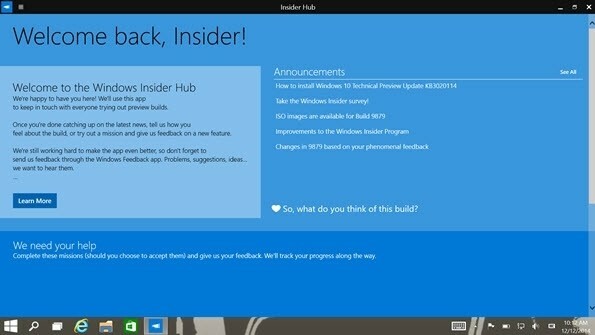
विंडोज इनसाइडर फीडबैक हब को कैसे इनेबल करें
इसलिए, यदि आपको इनसाइडर हब नहीं मिल रहा है और आप इसे फिर से उपयोग करना चाहते हैं, तो आपको इन चरणों का पालन करना होगा:
- S पर जाएँसेटिंग--> सिस्टम-> ऐप्स और सुविधाएं
- टैप या क्लिक करें वैकल्पिक सुविधाएँ प्रबंधित करें
- टैप या क्लिक करें एक विशेषता जोड़ें
- इनसाइडर हब ढूंढें और फिर इंस्टॉल पर क्लिक करें
नए विंडोज 10 बिल्ड पर यह रास्ता थोड़ा अलग है। अर्थात्, आपको सेटिंग्स> ऐप्स> ऐप्स और सुविधाओं पर नेविगेट करने की आवश्यकता है और फिर मैनेज ऑप्शन फीचर्स पर क्लिक करें।
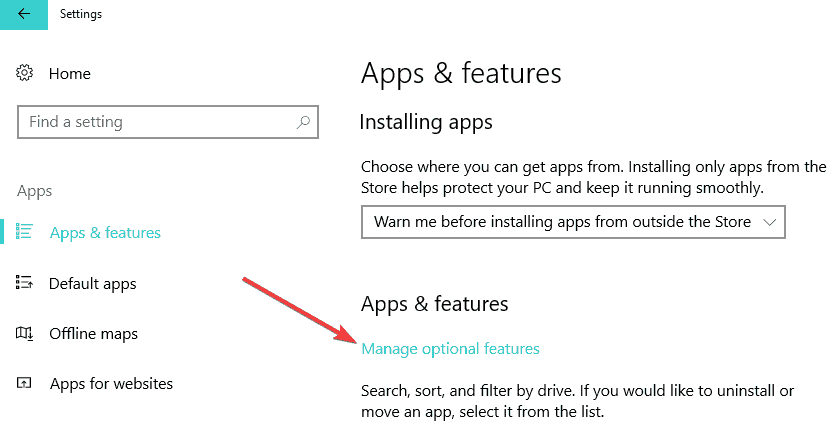
विंडोज 10 के आधिकारिक तौर पर जारी होने के बाद, इनसाइडर हब को एक बार फिर पूर्वावलोकन बिल्ड में शामिल किया गया था, लेकिन ऐसे उपयोगकर्ता हैं जिन्होंने रिपोर्ट किया है कि वे अभी भी इसे याद कर रहे हैं।
अन्य उपयोगकर्ताओं के अनुसार, इनसाइडर हब स्थापित है, लेकिन लोड होने पर, यह निम्नलिखित कहता है - 'कृपया साइन इन करें और कनेक्ट करें। इनसाइडर हब का उपयोग करने के लिए, सुनिश्चित करें कि आप इंटरनेट से जुड़े हैं और एक Microsoft खाते से साइन इन हैं जो विंडोज इनसाइडर प्रोग्राम में पंजीकृत है।' यहां किसी ने कोशिश करने का सुझाव दिया है:
मैंने कई बार देखा है जहां इनसाइडर हब ऐप इंस्टॉल होता हुआ प्रतीत होता है, लेकिन यह एक पुराना संस्करण है और लॉन्च नहीं होगा। मैंने अपनी स्थापना रद्द करने और इसे पुनः स्थापित करने का भी प्रयास किया। इसे पुनः स्थापित करने के लिए उपलब्ध होने से पहले मुझे पुनः आरंभ करना पड़ा।
क्योंकि इनसाइडर हब यह पता नहीं लगा रहा है कि आपका विंडोज लॉगिन एक सत्यापित MSA और एक इनसाइडर अकाउंट है, आप इसे अनइंस्टॉल करने का भी प्रयास कर सकते हैं, इनसाइडर बिल्ड को रोकना, स्थानीय पर स्विच करना विंडोज एडमिन अकाउंट, रीस्टार्ट करना, एमएसए विंडोज लॉगिन पर वापस जाना, कोड या स्मार्ट फोन ऐप के साथ अकाउंट को वेरिफाई करना, स्टार्ट इनसाइडर बिल्ड और दूसरा रीस्टार्ट, ज्वाइन करने से पहले तेज अंगूठी। फिर इनसाइडर हब इंस्टॉल करें और देखें कि क्या यह काम करता है।
और यहाँ एक और विचार है:
आधिकारिक विंडोज 10 मीडिया से setup.exe चलाना, जैसे कि आप एक नए संस्करण में अपग्रेड कर रहे हैं, कोशिश करने का विचार भी हो सकता है, अगर आपने ऐसा कभी नहीं किया है। यदि आप ऐसा करते हैं, तो Windows सेटिंग्स रखना चुनें और उत्पाद कुंजी मांगने वाली सभी स्क्रीनों को छोड़ दें।
विंडोज इनसाइडर बिल्ड शुरू करने का विकल्प विंडोज अपडेट में है, यहां तक कि आधिकारिक विंडोज 10 मीडिया के क्लीन इंस्टाल पर भी। मुझे लगता है कि कोई भी इस तरह से जुड़ सकता है, भले ही उनका MSA लॉगिन पहले इनसाइडर प्रोग्राम में पंजीकृत न हो।
यदि आप विंडोज 10 में इनसाइडर हब के काम करने के लिए कुछ अन्य समाधान जानते हैं, तो अपनी टिप्पणी नीचे दें और हमें बताएं।
अपडेट करें: इस पोस्ट के लेखन के बाद से, हमें अतिरिक्त समाधानों की एक श्रृंखला मिली है जो आपको फीडबैक हब समस्याओं को ठीक करने में मदद कर सकते हैं जो आप अनुभव कर रहे हैं। उदाहरण के लिए, आप कर सकते हैं फीडबैक हब ऐप को रीसेट करें, जैसा कि नीचे स्क्रीनशॉट में दिखाया गया है।

यदि इस विधि ने मदद नहीं की, तो आप कर सकते हैं पावरशेल के माध्यम से फीडबैक हब ऐप को रीसेट करें. आपको बस इतना करना है कि पॉवेशेल खोलें और इस कमांड को चलाएं: Get-AppXPackage | Foreach {Add-AppxPackage -DisableDevelopmentMode -Register "$($_.InstallLocation) AppXManifest.xml"}
इसके अतिरिक्त, आप यह भी कर सकते हैं विंडोज स्टोर एप्स ट्रबलशूटर चलाएं.

हमें उम्मीद है कि इनमें से किसी एक तरीके ने आपके लिए काम किया होगा।
संबंधित गाइड:
- विंडोज 10 अप्रैल अपडेट पर फीडबैक फ़्रीक्वेंसी सेटिंग्स ब्लॉक की गईं
- फीडबैक हब को कैसे ठीक करें अगर यह काम नहीं कर रहा है
- विंडोज 10 में फीडबैक ऐप को डिसेबल कैसे करें?

